Bagaimana mengkonversi antar zona waktu di excel
Anda bisa menggunakan rumus berikut untuk mengonversi waktu di Excel dari satu zona waktu ke zona waktu lainnya:
Metode 1: Konversi Zona Waktu dengan Mengurangi Jam
= A2 - TIME(4, 0, 0)
Rumus khusus ini akan mengubah waktu di sel A2 menjadi zona waktu yang tertinggal empat jam .
Metode 2: Ubah zona waktu dengan menambahkan jam
= A2 + TIME(4, 0, 0)
Rumus khusus ini akan mengubah waktu di sel A2 menjadi zona waktu empat jam ke depan .
Contoh berikut menunjukkan cara menggunakan rumus ini dalam praktik.
Contoh 1: Ubah zona waktu dengan mengurangkan jam
Misalkan kita mempunyai daftar tanggal dan waktu di Excel yang saat ini menggunakan Waktu Standar Timur, namun kita ingin mengonversikannya ke Waktu Standar Pasifik:
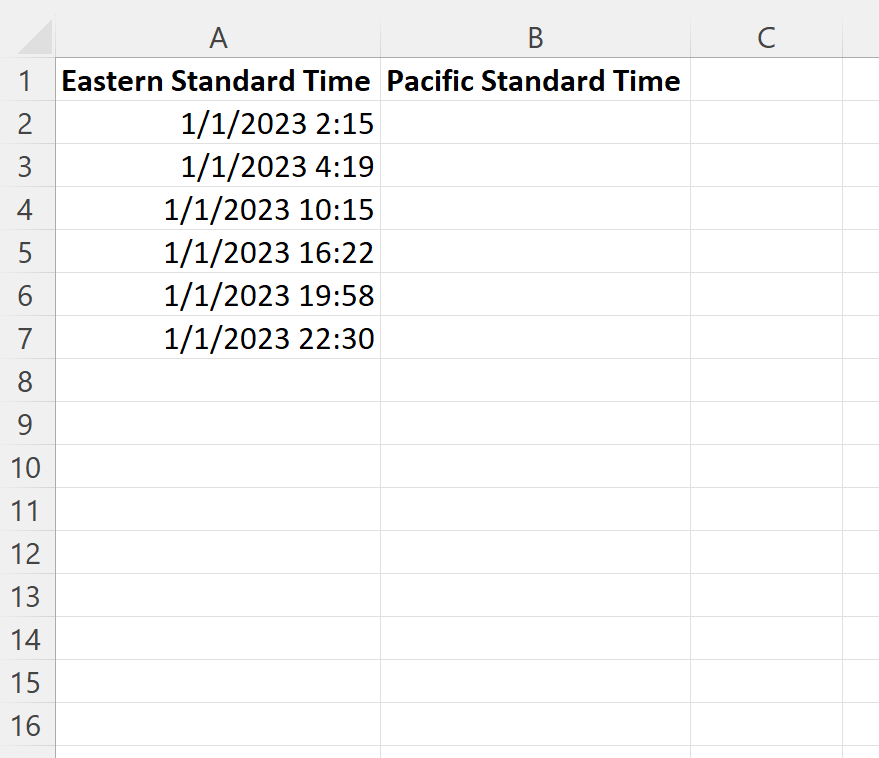
Karena Waktu Standar Pasifik tertinggal empat jam dari Waktu Standar Timur, kita dapat memasukkan rumus berikut di sel B2 untuk melakukan konversi ini:
= A2 - TIME(4, 0, 0)
Kita kemudian dapat mengklik dan menyeret rumus ini ke setiap sel yang tersisa di kolom B:
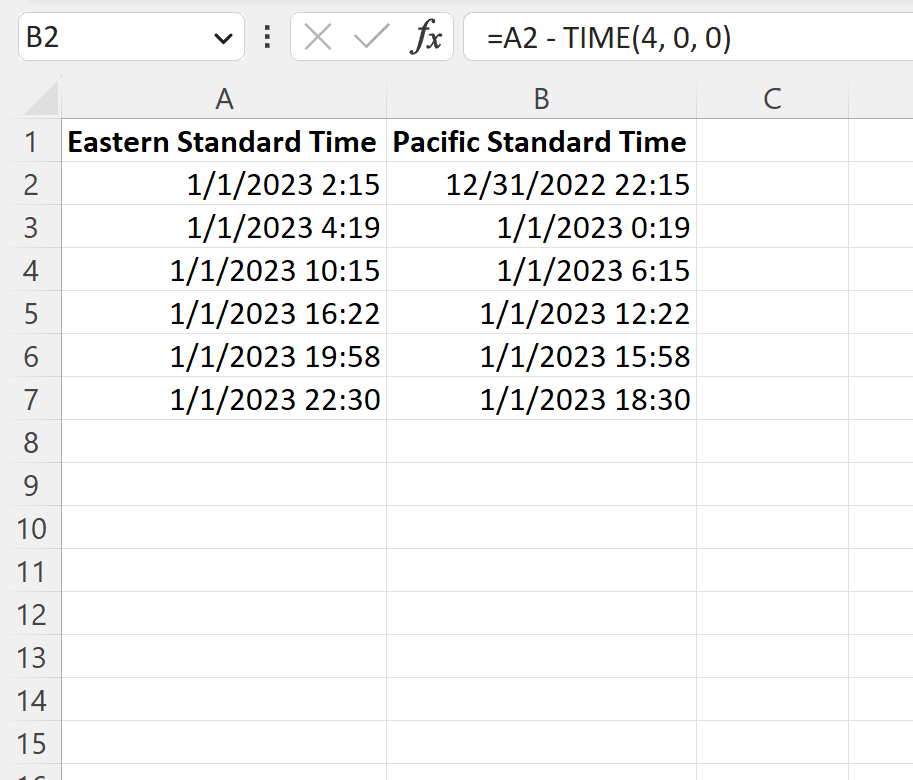
Kolom B sekarang menampilkan setiap tanggal/waktu di kolom A dalam Waktu Standar Pasifik.
Perhatikan bahwa setiap tanggal/waktu di kolom B tepat empat jam lebih lambat dari setiap tanggal/waktu di kolom A.
Misalnya, jika tanggalnya 1 Januari 2023 pukul 02.15 Waktu Standar Timur, maka tanggalnya adalah 31 Desember 2022 pukul 22.15 Waktu Standar Pasifik.
Contoh 2: Ubah zona waktu dengan menambahkan jam
Misalkan kita mempunyai daftar tanggal dan waktu di Excel yang saat ini menggunakan Waktu Standar Pasifik, namun kita ingin mengonversikannya ke Waktu Standar Timur:
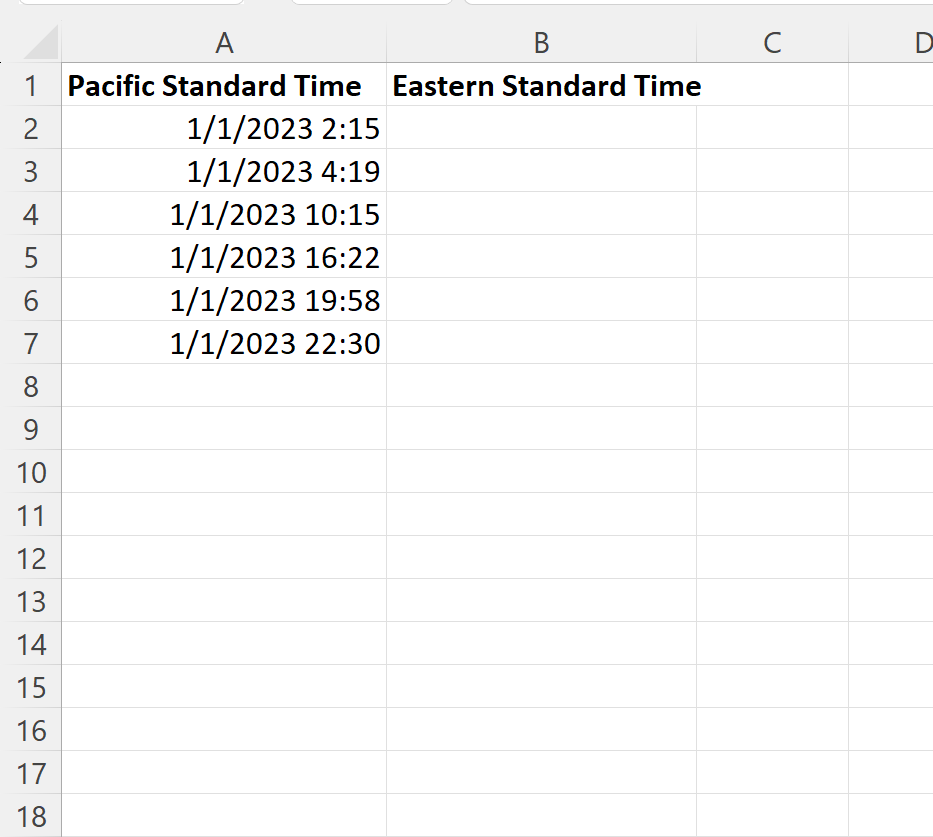
Karena Waktu Standar Timur empat jam lebih awal dari Waktu Standar Pasifik, kita dapat memasukkan rumus berikut di sel B2 untuk melakukan konversi ini:
= A2 + TIME(4, 0, 0)
Kita kemudian dapat mengklik dan menyeret rumus ini ke setiap sel yang tersisa di kolom B:
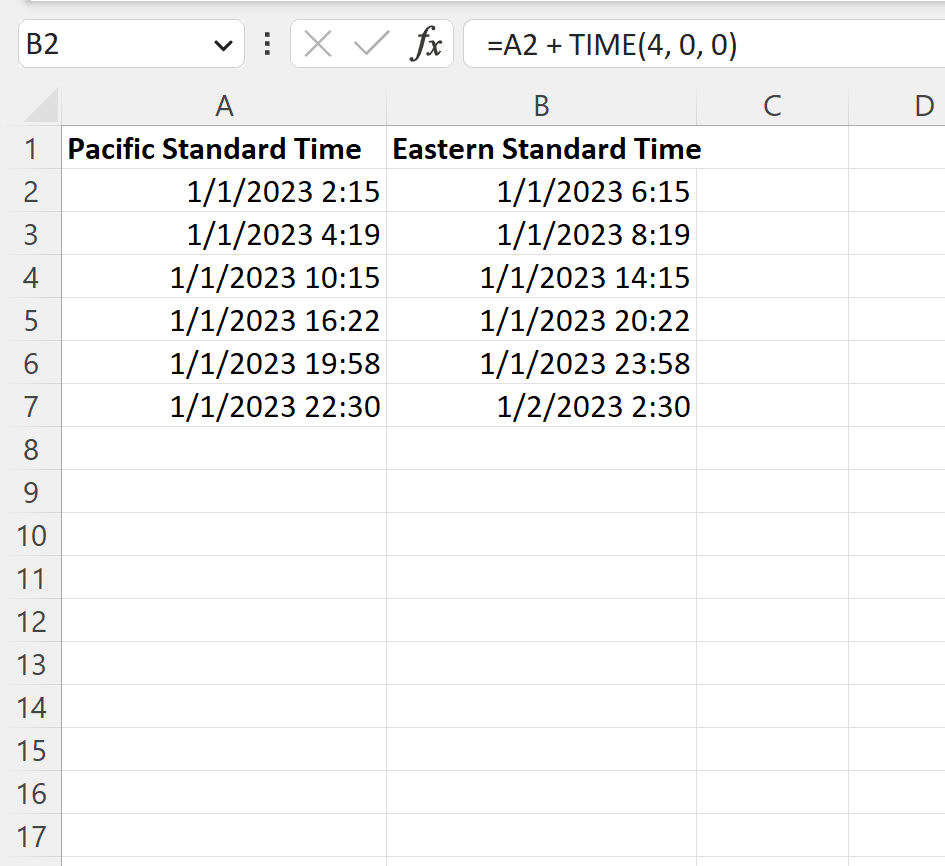
Kolom B sekarang menampilkan setiap tanggal/waktu di kolom A dalam Waktu Standar Timur.
Perhatikan bahwa setiap tanggal/waktu di kolom B tepat empat jam lebih awal dari setiap tanggal/waktu di kolom A.
Misalnya, jika tanggalnya 1 Januari 2023 pukul 02.15 Waktu Standar Pasifik, maka tanggalnya adalah 1 Januari 2022 pukul 06.15 Waktu Standar Timur.
Catatan #1 : Anda dapat menggunakan rumus ini untuk mengonversi tanggal/waktu mana pun ke zona waktu lain jika Anda mengetahui perbedaan waktu antara kedua zona waktu tersebut.
Catatan #2 : Anda dapat menemukan dokumentasi lengkap fungsi TIME di Excel di sini .
Sumber daya tambahan
Tutorial berikut menjelaskan cara melakukan operasi umum lainnya di Excel:
Bagaimana mengkonversi durasi ke menit di Excel
Cara mengubah tanggal menjadi bulan dan tahun di excel
Bagaimana cara menambahkan bulan hingga saat ini di Excel